時間:2016-11-24 來源:互聯網 瀏覽量:
win8.1怎麼優化設置?win8.1係統使用的時間長了,會明顯感覺要卡很多,運行起來並不流暢,想知道win8.1優化設置方法的話,可以看看以下的教程。
電腦係統下載推薦:win8.1正式版下載
Win8.1優化設置方法:
1.修複SkyDrive
雖然支持SkyDrive文件的自動雲同步,但是在Win8.1下並不是十分穩定,基本上是由於同步文件兼容性造成的。要想修複這種問題,首先需要創建一個配置文件,防止電腦自動關機,然後選擇全部同步文件,等待同步完成時,從同步列表中查看相應的文件問題。
2.改變IE瀏覽器的兼容性
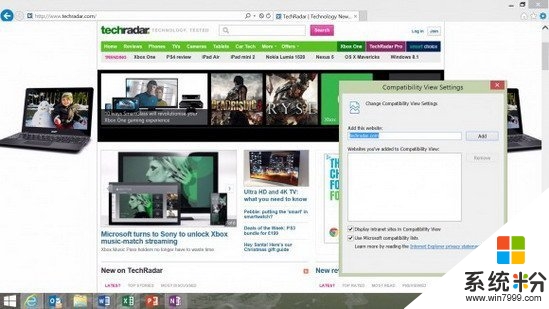
Win8.1內置了最新的IE 11瀏覽器,對老版本網站的兼容性不是很好。如果一個頁麵顯示不正常,你可以使用兼容性模式來運行,點擊設置選項卡並選擇兼容性視圖即可。另外,還可以創建配置文件,這樣下次就能夠自動以兼容性模式運行。
3.信任此台電腦
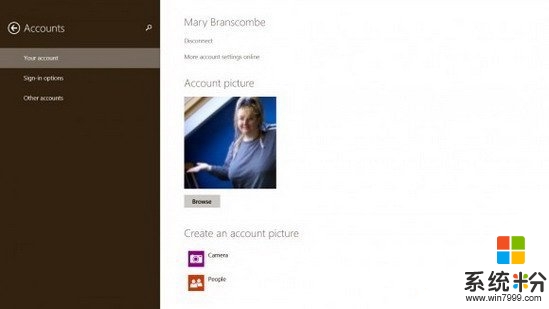
如果你使用微軟賬戶登錄Win8.1電腦,首先需要將這台電腦添加在“信任”的列表中,否則不僅電腦設置項目不會被同步到雲端,這台設備還將被微軟鎖定。通常,在激活新電腦時微軟會要求你信任這台設備,將通過電子郵件發送一個代碼讓你確認;如果你錯過了這個步驟,在電腦設置的賬戶欄目中,你可以選擇“更多的網上賬戶設置”來進行驗證。
4.自定義一鍵安裝App
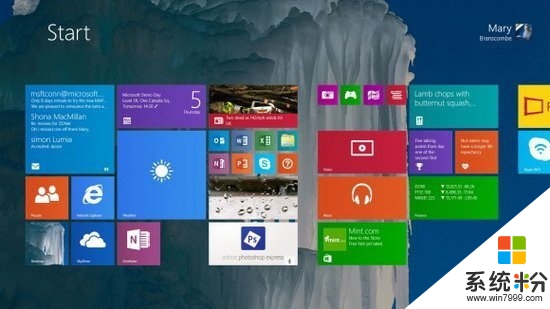
如果你要在一台新電腦上安裝之前的所有App,可以通過一鍵全部安裝來實現。不過,你可能並不需要所有的應用,我們可以通過刪除users/user/appdata/local/microsoft/windows/applicationshortcuts目錄下的快捷方式,來實現自主定製的一鍵安裝功能。
5.擺脫彈出提示
如果你第一次開始使用Windows商店的應用程序,會看到惱人的提示內容,此時不要關閉它們,隻要根據步驟完成一次,就不會再看到了。
6.在資源管理器中顯示“庫”
Win8.1默認隱藏了資源管理器中的“庫”分類,這可能會影響使用體驗。此時你隻需要打開“視圖”選項,選擇“文件夾和搜索”選項,選擇顯示“庫”項目即可。
7.修複文件關聯
如果你討厭默認的打開文件應用,你隻需要在資源管理器中右鍵點擊相關文件,選擇“默認打開程序”,改成自己想要的應用就可以了。
8.默認使用桌麵版IE
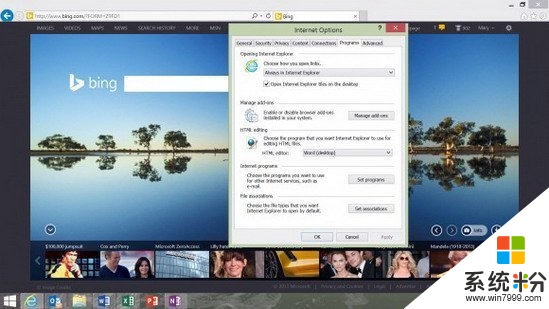
Win8.1仍然內置了兩個版本的IE瀏覽器,十分煩人。你可以選擇使用觸屏版的IE11,隻需在IE的選項中,選擇“應用”項目,選擇“在桌麵上打開IE瓷磚”。
9.看到更多瓷磚
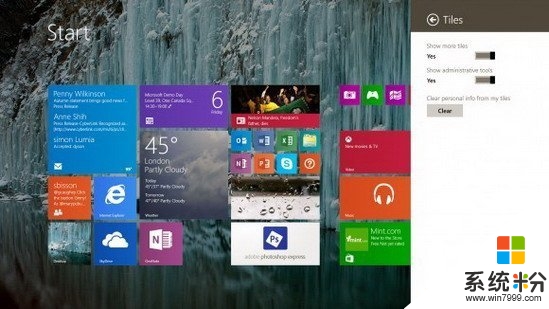
為了照顧8英寸等小尺寸平板電腦,Win8.1默認顯示較少的主屏瓷磚,你可以在charm設置菜單中,選擇瓷磚項目,選擇最小的尺寸,盡可能在一屏下顯示更多的內容。
10.顯示更多文本和應用
如果你的Win8.1電腦擁有超高的分辨率,你可以通過更改DPI選項來顯示更多的文本和應用項目。在PC設置中選擇“顯示”項目,在“更多選項”中更改為較小的文本以及應用程序內容。
11.創建本地管理員賬號
如果你不喜歡使用微軟的網絡賬戶使用Win8.1,可以打開“控製麵板”,選擇“更改賬戶類型”,選擇自己的賬戶並更改賬戶類型,選擇“管理員”即可。
12.使用Bing圖片作為鎖屏界麵
Win8.1已經去掉了Windows 8中的Bing應用,但你仍然可以通過第三方應用來將Bing圖片作為鎖屏界麵。
13.升級Office找回截圖工具
Win8.1更改了Win+S快捷鍵的意義,不再是截圖工具而是搜索,如果你不習慣這個變化,可以在資源管理器中找到這個應用,並為其自定義鍵盤快捷方式。如果是在Office 2013中,隻需升級所有的更新,這個快捷鍵就可以繼續使用了。
14.修複無法顯示的USB設備
Win8.1默認在你不使用USB設備的時候,自動降低電壓以節省電力,這會導致很多USB設備無法正常連接。解決方案是更新設備固件,使其兼容Win8.1的新功能,或是進入設備管理器手動關閉USB的節電功能。
15.讓圖片庫顯示在線照片
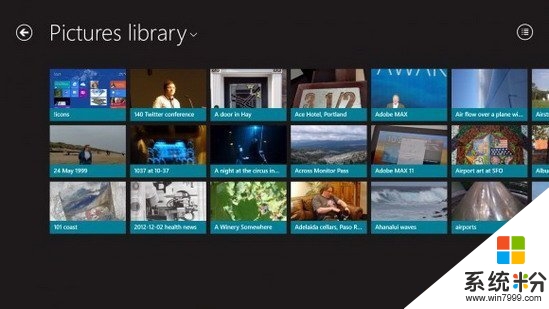
我們使用電腦瀏覽社交網站等內容,都會緩存相關的照片,但是無法顯示在係統圖片庫中。事實上你可以打開資源管理器,找到相關的文件夾,選擇在圖片庫顯示,就可以看到了。
以上就是【win8.1怎麼優化設置】的全部內容,不知道能不能幫到大家,還有其他的ghost係統下載後使用的疑問的話,歡迎上係統粉官網查看相關的教程。